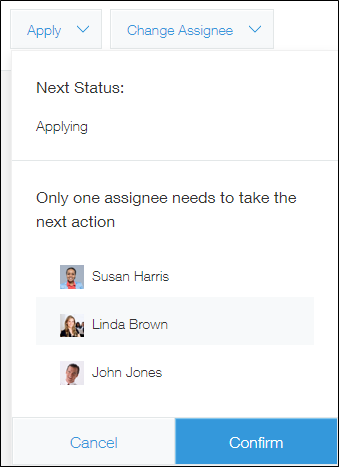Configuración de cesionarios
Un cesionario es un usuario designado para realizar la tarea asociada a un estado determinado.
Establezca un asignado cuando desee que un determinado usuario complete la tarea de un estado.
La tarea del cesionario se considera completada cuando se ha cambiado el estado.
Cuando se asigna una acción a un usuario, el botón para ejecutarla solo se muestra en la pantalla de detalles Registro. Este botón no se mostrará a los usuarios que no sean usuarios asignados.
Si no se establece ningún asignado para una acción, el botón para realizarla se muestra para todos los usuarios.
Diferentes métodos para especificar cesionarios
Se pueden establecer asignados para cada estado.
Para el primer estado, configure el cesionario como Creado por, lo que convierte al usuario que creó el registro en el cesionario, o como Ajustar a cualquiera.
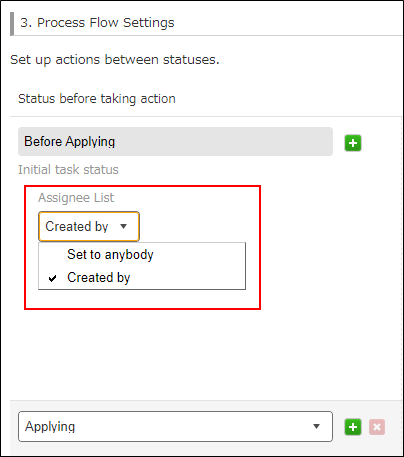
Para el segundo estado y los estados subsiguientes, puede establecer asignados ingresando directamente un nombre de usuario o nombre de departamento, o seleccionando un campo de Añadir un campo de formulario.
Si desea establecer varios usuarios o departamentos como asignados, seleccione una de las siguientes opciones de la lista desplegable en Lista Asignatario.
- El usuario elige a un asignatario de la lista para emprender la acción
- Todos los asignatarios de la lista deben tomar medidas
- Un asignatario de la lista debe tomar medidas
La opción que seleccione determina cómo se designa al cesionario y las condiciones para que cambie el estado.
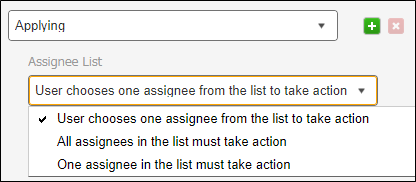
El usuario elige a un asignatario de la lista para emprender la acción
Seleccionar El usuario elige a un asignatario de la lista para emprender la acción cuando desea que sea posible designar a una persona entre varios candidatos como el próximo asignado.
Estado para el cambio de estado
Cuando el usuario designado como cesionario realiza la acción pertinente, el estado cambia.
Ajustes a configurar en la pantalla “Gestión de procesos”
Seleccionar El usuario elige a un asignatario de la lista para emprender la acción, luego establece los candidatos asignados.
El cesionario del estado anterior deberá seleccionar a un usuario entre los candidatos para que sea el cesionario del siguiente estado.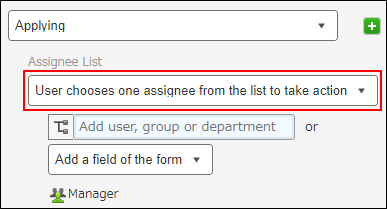
Qué hacer en la pantalla "Detalles Registro"
Después de que el asignado actual realice su acción, deberá especificar un asignado para el siguiente estado de una lista de candidatos.
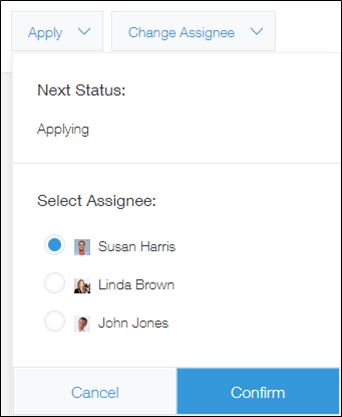
Todos los asignatarios de la lista deben tomar medidas
Seleccionar Todos los asignatarios de la lista deben tomar medidas cuando desee que sea necesario que varios asignados realicen una acción.
Estado para el cambio de estado
El estado cambiará cuando todos los asignados hayan realizado la acción.
Ajustes a configurar en la pantalla “Gestión de procesos”
Seleccionar Todos los asignatarios de la lista deben tomar medidas y, a continuación, configure los asignados. Todos los usuarios que configure se convertirán en asignados actuales cuando un registro tenga el estado correspondiente.
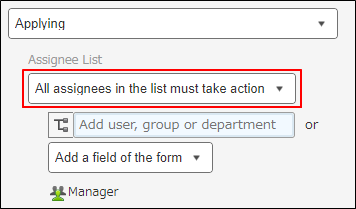
Qué hacer en la pantalla "Detalles Registro"
Cuando el usuario asignado actual realice su acción, no necesitará especificar un usuario asignado para el siguiente estado. Todos los usuarios mostrados se convertirán automáticamente en los siguientes usuarios asignados.
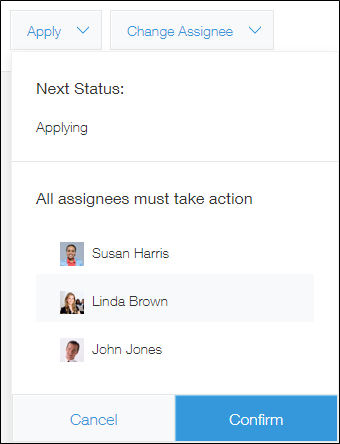
Combinando múltiples acciones
Si selecciona Todos los asignatarios de la lista deben tomar medidas, puede combinar los dos tipos de acciones siguientes.
- Acciones que deben realizar todos los cesionarios (Obligatorio)
- Acciones que deben ser realizadas por uno de los múltiples cesionarios (opcional)
Al hacer clic en el ícono Agregar (el ícono con forma de signo más) a la derecha de la lista desplegable Situación tras la adopción de medidas, se agrega en la pantalla un campo de entrada para una acción que debe realizar uno de los asignados.
Al combinar los dos tipos diferentes de acciones, puede configurar ajustes como los siguientes.
- Si todos los asignatarios realizan la acción "Confirmación contable", el estado cambia a "Aprobado".
- Si alguno de los asignados realiza la acción "Enviar de vuelta" (por ejemplo, porque no había suficiente información), el estado vuelve a "Antes de aplicar".

Puntos importantes a tener en cuenta al configurar múltiples acciones
Al configurar varias condiciones en la sección Condiciones para emprender esta acción, puede configurar varias acciones que deben realizar todos los asignados. Al hacerlo, tenga en cuenta lo siguiente.
- Incluso si establece varias acciones que deben realizar todos los asignados, cada asignado puede realizar solo una acción. No es posible que un cesionario realice todas las acciones. También tenga en cuenta que, cuando un usuario designado como cesionario realiza cualquiera de las acciones, la función del usuario como cesionario finaliza y el usuario ya no es un cesionario.
- Sólo tendrá efecto la acción del cesionario que hizo clic por última vez en el botón. Por ejemplo, si dos de los asignados hacen clic en el botón "Confirmación de contabilidad" y luego el tercer y último asignado hace clic en el botón "Confirmación de personal", solo la acción "Confirmación de personal" tendrá efecto y el estado cambiará al asociado con la acción "Confirmación de personal".
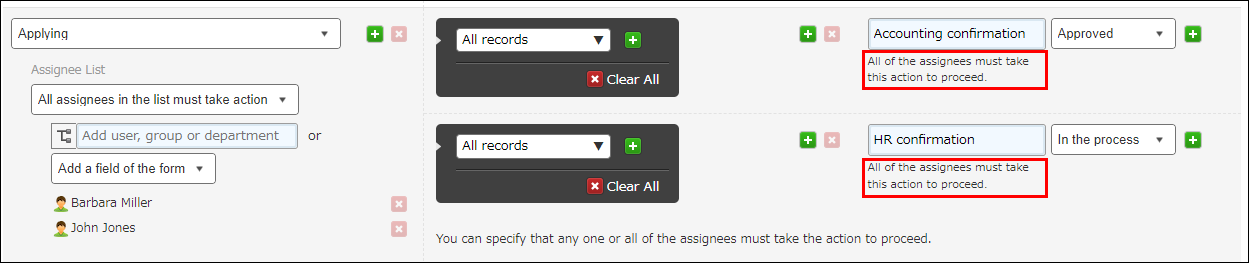
Un asignatario de la lista debe tomar medidas
Si no necesita asignar una acción a una persona específica y solo desea que cualquiera de varios asignados la complete, seleccione Un asignatario de la lista debe tomar medidas.
Estado para el cambio de estado
Cuando cualquiera de los cesionarios realiza la acción pertinente, el estado cambia.
Ajustes a configurar en la pantalla “Gestión de procesos”
Seleccionar Un asignatario de la lista debe tomar medidas y, a continuación, configure los usuarios asignados. Todos los usuarios que configure se convertirán en usuarios asignados actuales cuando un registro tenga el estado correspondiente.
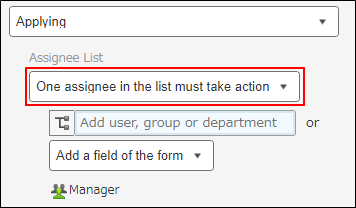
Qué hacer en la pantalla "Detalles Registro"
Cuando el usuario asignado actual realice su acción, no necesitará especificar un usuario asignado para el siguiente estado. Todos los usuarios mostrados se convertirán automáticamente en los siguientes usuarios asignados.